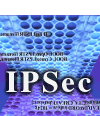
Linux以外のIPSecスタックとの相互接続[後編]
− LinuxでIPSecを使おう −
NTTデータ システム開発事業本部
基盤システム事業部 第一ソリューション技術担当
2002/6/11
![]() PGPNetのIPSec通信設定
PGPNetのIPSec通信設定
PGPNetの設定は、大きく2つの作業に分けられます。
- 通信するホストに対応するエントリの作成
- 通信するホストに依存しないハッシュ/暗号化アルゴリズムなどの設定
■ホスト対応エントリの作成
PGPTrayアイコンを右クリックし、[PGPNet]−[Hosts]と選択していく(画面1)と、ホストエントリがない場合はホストエントリを作成するためのウィザードが起動します。
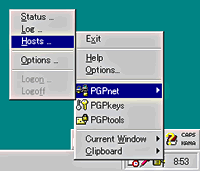 |
| 画面1 タスクトレイのPGPTrayアイコンを右クリック |
画面2で暗号化通信がホストに対するものなのかネットワークに対するものなのかを選択します。
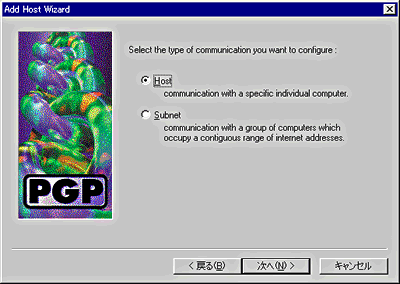 |
| 画面2 暗号通信の対象を選択する |
画面3では、相手との通信に暗号化を強制するかしないかを選択します。
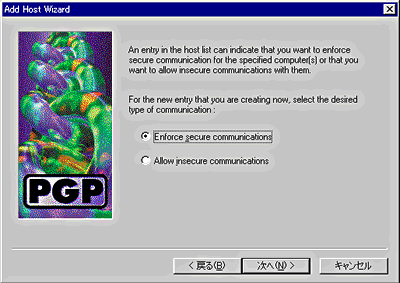 |
| 画面3 暗号化の強制を行うか否かを選択する |
画面4は、エントリ名の入力です。これは、エントリ一覧でエントリを識別するための名前(ラベル)なので、ユーザーが分かりやすい名前を入力すればよいでしょう。
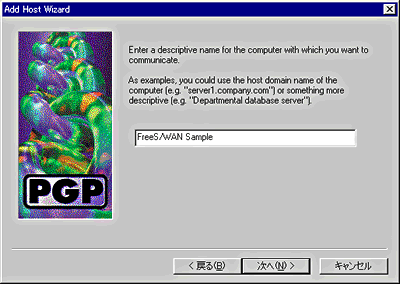 |
| 画面4 エントリ名の入力。例では「FreeS/WAN Sample」とした |
画面5では、暗号化通信を実施するホストのアドレスを入力します。FQDNでも入力可能ですが、今回はIPアドレス(192.168.1.2)を入力しました。
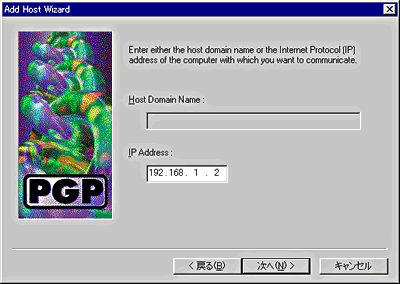 |
| 画面5 ホストのアドレス指定 |
次に、使用する鍵の種類を設定します(画面6)。FreeS/WANに対してPGPを用いて認証を可能とするパッチも公開されていますが、今回は接続性の高いPre-shared Key(shared secret security)を用います。
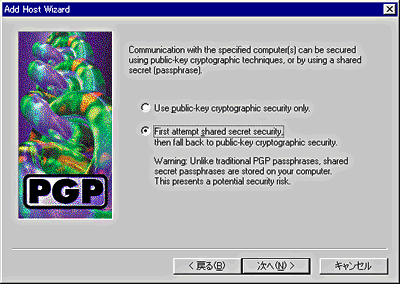 |
| 画面6 鍵の指定画面。例ではPre-shared Key(画面ではshared secret securityと表記)を選択 |
鍵の種類を指定したら、Pre-shared Keyとして用いる文字列(パスフレーズ)を設定します(画面7)。画面右上には、入力した文字列を見えないようにするチェックボックス([Hide Typing])がありますが、今回はどのような文字列を設定したのか見えるように、このチェックは無効にしてあります。必要に応じて有効/無効を設定しましょう(デフォルトは有効)。
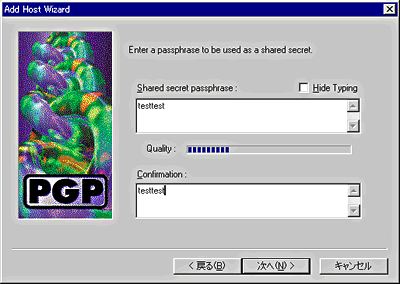 |
| 画面7 パスフレーズの入力画面。入力した文字列を見せるため、[Hide Type]は無効にしてある |
画面8では、通信する相手との間で有効になるIDのタイプを設定します。今回は、IPアドレスをIDとして用いる指定にしました。
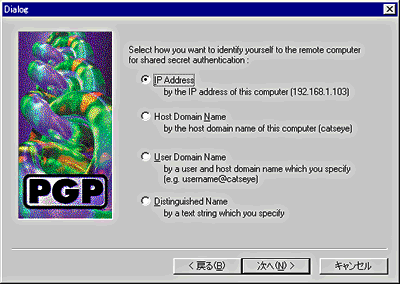 |
| 画面8 IDタイプの指定。IPアドレスのほか、ホストやドメイン名などが選べる |
さらに進むと、画面9が表示されます。この画面で[Add]ボタンをクリックすると、ホストエントリの追加ウィザードが起動します。
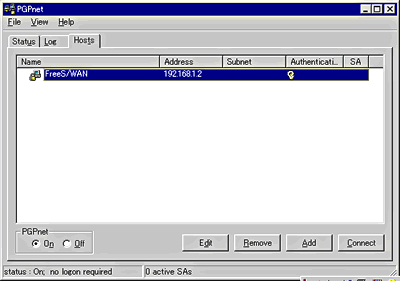 |
| 画面9 作成したホストエントリが追加されている |
■ハッシュアルゴリズムや暗号化アルゴリズムなどの設定
PGPTrayを右クリックし、[PGPNet]−[Hosts]と選択していくと、画面10に示すような画面が表示されます。この画面では、鍵の有効期限などを設定します。
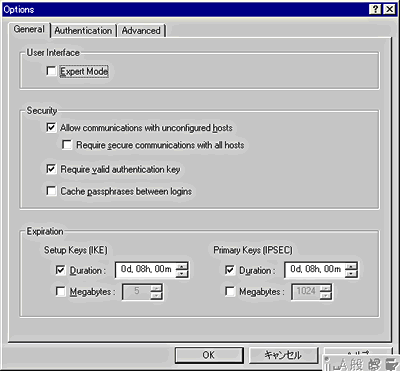 |
| 画面10 [Options]ダイアログの[General]タブ |
[Advanced]タブをクリックすると、画面11が表示されます。ここでは、エントリの追加/削除やエントリの優先順位の並べ替えなどが行えます。
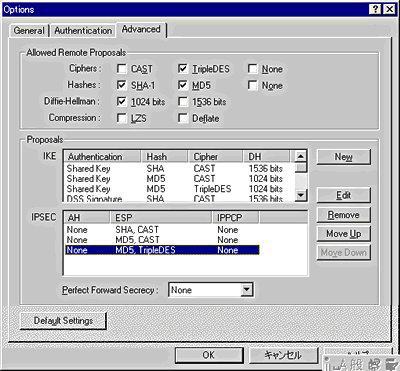 |
| 画面11 [Options]ダイアログの[Advanced]タブ |
エントリの追加は、[New]ボタンで行います。[New]ボタンをクリックすると、画面12のように「IKE Proposal」と「IPSEC Proposal」の選択肢がポップアップします。
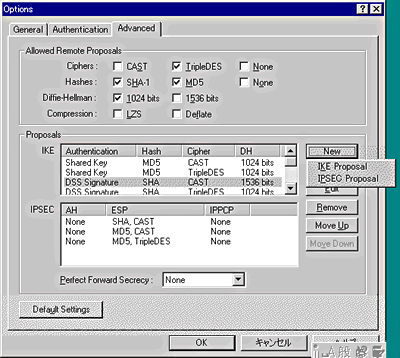 |
| 画面12 [New]ボタンを押したところ |
IKEについては画面13、IPSecについては画面14でエントリを追加します。
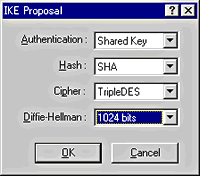 |
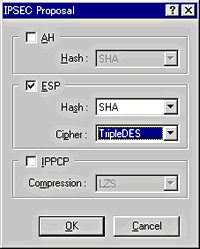 |
|
| 画面13 IKEのエントリ追加画面 | ||
| 画面14 IPsecのエントリ追加画面 |
|
3/3
|
|
||||||
|
||||||
| Linux Square全記事インデックス |
| Linux Squareフォーラム セキュリティ関連記事 |
| 連載:習うより慣れろ! iptablesテンプレート集(全4回) 初心者にとって、iptablesは難しい。そこで、学習の第1歩としてテンプレートを自分の環境に適応させることから始めよう |
|
| 連載:ゼロから始めるLinuxセキュリティ(全11回) 奥が深いセキュリティ対策の世界をゼロから解説。ホストレベルのセキュリティからファイアウォール、IDSの構築、ログ管理方法まで、システム管理者必見 |
|
| 特集:WebDAV時代のセキュリティ対策[前編] WebDAVのメソッドは便利な反面、セキュリティホールとなり得る。しかし、適切な対策を講じることでメソッドの危険性は取り除くことができる |
|
| 特集:FreeS/WANによるIPSecの導入と運用[前編] LinuxでIPSecを利用するには、「FreeS/WAN」というIPSecスタックを用いることになる。まず、これをインストールすることから始めよう |
|
| 特集:Linux以外のIPSecスタックとの相互接続[前編] 別のOSや異なるIPSecスタックとの相互接続が可能なら、その用途は大幅に広がる。前編では、FreeBSDのKAMEと相互接続を試みる |
|
| 特集:sshでセキュアネットワーク サーバにリモートログインする場合は、暗号化して転送するsshを使おう。sshをサーバとクライアントにインストールすれば、インターネット上でも安全な通信が可能になる |
|
|
- 【 pidof 】コマンド――コマンド名からプロセスIDを探す (2017/7/27)
本連載は、Linuxのコマンドについて、基本書式からオプション、具体的な実行例までを紹介していきます。今回は、コマンド名からプロセスIDを探す「pidof」コマンドです。 - Linuxの「ジョブコントロール」をマスターしよう (2017/7/21)
今回は、コマンドライン環境でのジョブコントロールを試してみましょう。X環境を持たないサーバ管理やリモート接続時に役立つ操作です - 【 pidstat 】コマンド――プロセスのリソース使用量を表示する (2017/7/21)
本連載は、Linuxのコマンドについて、基本書式からオプション、具体的な実行例までを紹介していきます。今回は、プロセスごとのCPUの使用率やI/Oデバイスの使用状況を表示する「pidstat」コマンドです。 - 【 iostat 】コマンド――I/Oデバイスの使用状況を表示する (2017/7/20)
本連載は、Linuxのコマンドについて、基本書式からオプション、具体的な実行例までを紹介していきます。今回は、I/Oデバイスの使用状況を表示する「iostat」コマンドです。
|
|




